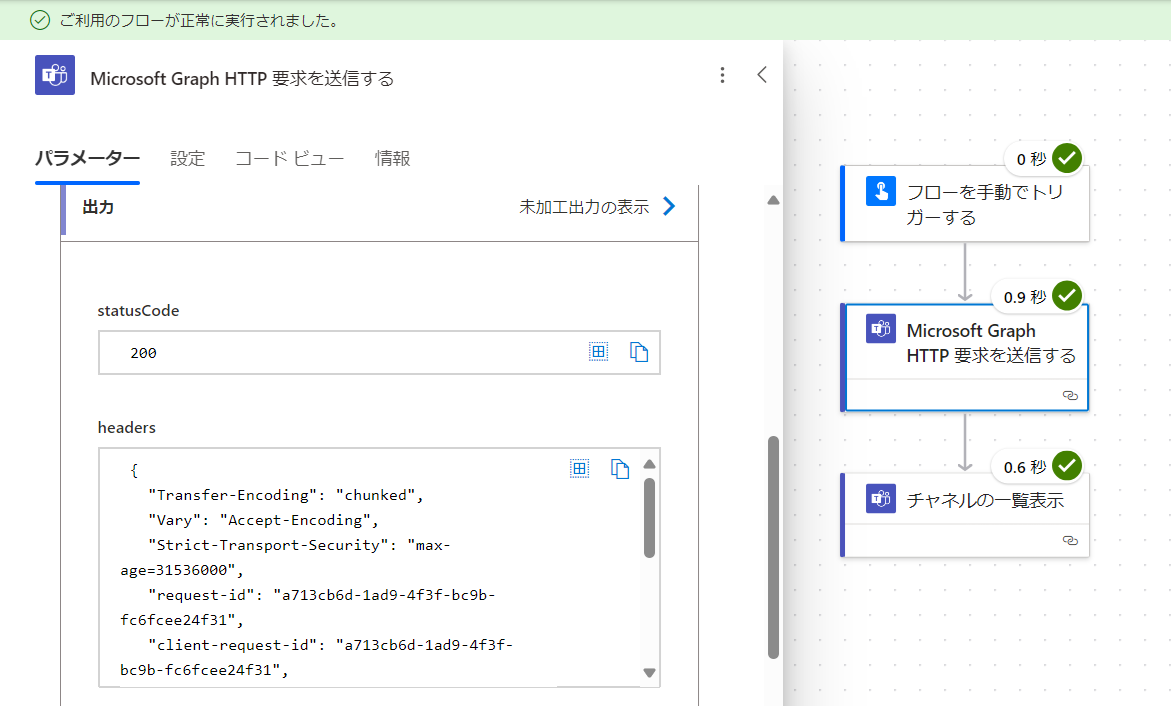Power Automate クラウド フローで Graph API をよびだす
Power Automate クラウド フローではコネクタを使用してさまざまなアプリやクラウド サービス、データに接続し、操作を自動化することができます。また行いたい操作がアクションとして用意されていない場合、API をよびだすことで実現可能となることがあります。
Microsoft 365 には Graph API があり、これを利用することでMicrosoft 365 内のさまざまなデータへのアクセスや操作が可能です。Power Automate から Graph API をよびだす場合、プレミアム コネクタが利用できるなら [HTTP with Azure AD] アクションや [HTTP] アクションが利用できます。またプレミアム コネクタが利用できない Microsoft 365 プランの場合にも、Office 365 ユーザー コネクタの [HTTP 要求を送信します] アクション、Office 365 グループ コネクタの [HTTP 要求 V2 を送信する]、Office 365 Outlook コネクタの [HTTP 要求を送信します] と、いくつか利用できるアクションがあります。またそれらに加えて Teams コネクタにいつからか [Microsoft Graph HTTP 要求を送信する] アクションが追加されており、これも標準コネクタです。
標準コネクタで利用できるアクション
| コネクタ [アクション名] | サポートされているセグメント |
|---|---|
| Office 365 ユーザー [HTTP 要求を送信します] |
|
| Office 365 Outlook [HTTP 要求を送信します] |
|
| Office 365 グループ [HTTP 要求 V2 を送信する] |
|
| Microsoft Teams [Microsoft Graph HTTP 要求を送信する] |
|
- 動作は委任されたアクセス許可 での実行
- Graph API での操作内容は Microsoft Graph API のリファレンス から詳細を確認可能
Graph Explorer | Try Microsoft Graph APIs – Microsoft Graph で API を試してみることも
Teams でのアクションを利用してみる
サポートされているセグメントに第2セグメントがある場合、第2セグメントまでの指定が必要です。例えば、Teams コネクタのアクションを利用して、第1セグメントまでしか設定せずに実行してみると、
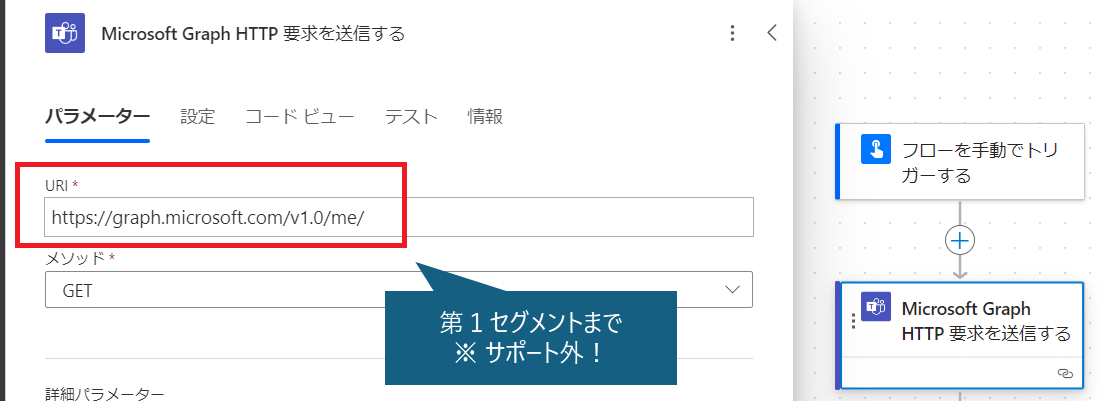
当然、実行エラーとなります。エラーメッセージの中からもこのアクションでサポートされているセグメントが確認できますね。
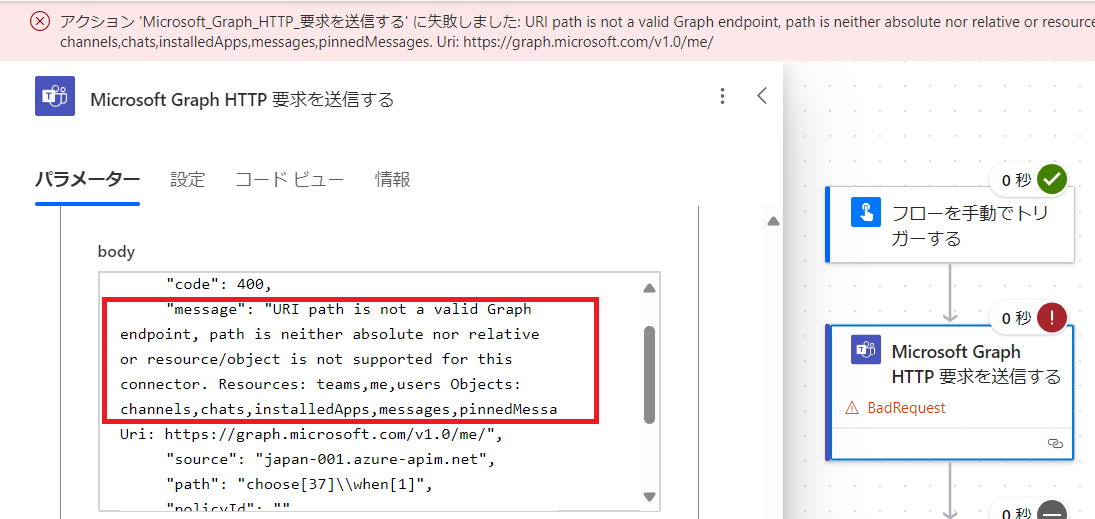
第1セグメント teams、第2セグメント channelsとして、第2セグメントまで指定すると、
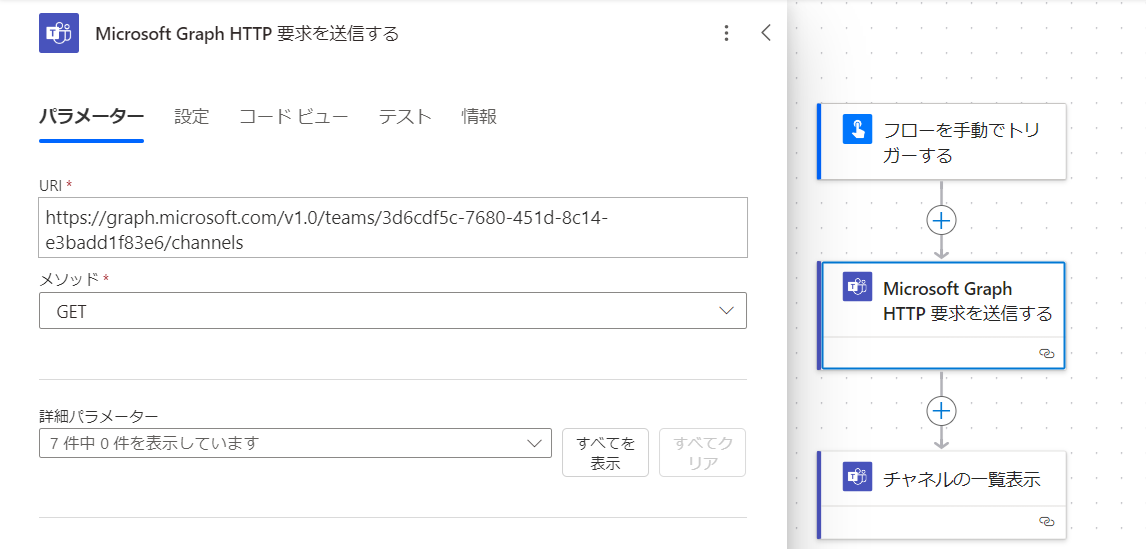
なおテストに利用した API は標準アクションの [チャネルの一覧表示] アクションで取得できる内容ですので、わざわざ Graph API を利用して取得する必要はありません。動作確認のため利用しています。
※ /teams/チームID/channels
チーム ID は該当チームで […] – [チームへのリンクを取得] で確認できる URL より取得できます。
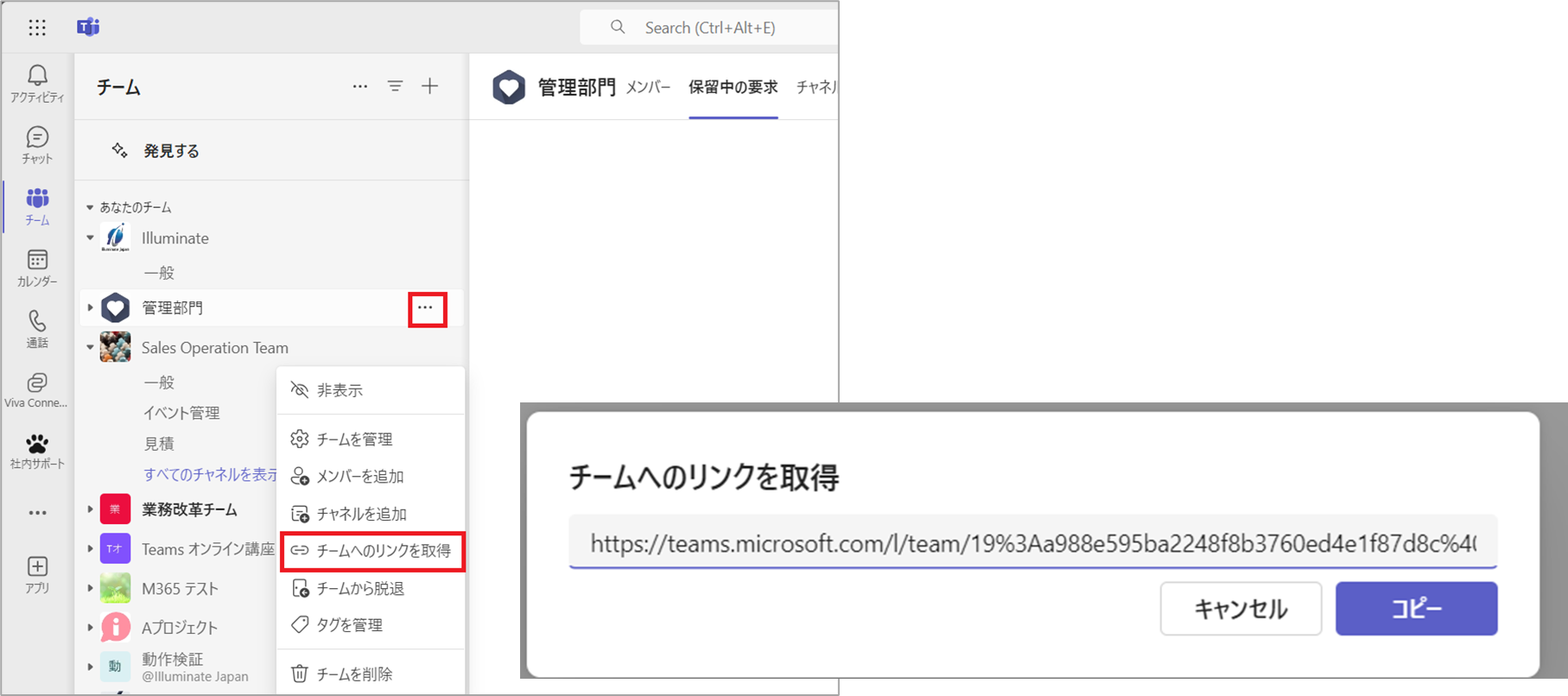
例: 赤字の部分
https://teams.microsoft.com/l/team/19%3Aa988e595ba2248f8b3760ed4e1f87d8c%40thread.tacv2/conversations?groupId=ed081cee-e579-XXXX-a08e-17d5d3d4972c&tenantId=5XXXb93X-XXXX-4911-XXXX-34ba32dXXXX2
Teams コネクタには比較的多くアクションが用意されていますが、Teams 上で行えるすべての操作がアクションとして用意されているわけではありません。行いたい操作がアクションとして用意されていない場合に、Power Automate から実行するための1つの方法として知っておくとより自動化の幅を広げていただけます。
次回投稿では、Teams の [Microsoft Graph HTTP 要求を送信する] アクションを利用した例をご紹介したいと思います。
Power Automate 関連コース
-
CI628-H Power Automate クラウド フロー 基礎
クラウド フローの基本的な概念、構築手順を習得いただけます。日常的な業務に沿った Excel 操作やメール操作を中心としたシナリオを実習の題材とし、クラウド フローの基本操作を習得し、自部門の業務を効率化するためのフローを自力で構築できるようになることをめざします。
-
CI618-H Power Automate クラウド フロー 実践
Power Automate の基本操作を習得した方を対象に、関数を用いた数式記述、繰り返し処理、JSON データ処理、さらに安定したフローを構築するためのエラーハンドリング手法など、Power Automate の応用力を高めるために必要なスキル習得をめざします。
-
CI627-H Power Automate for desktop による自動化
Power Automate for desktop の利用方法について、基本的な UI 操作の自動化、条件分岐やループ処理などの制御構造、ファイル操作、Excel 連携など、業務現場で頻出するシナリオを題材に、ローカル環境での反復作業を自動化するフローを、自ら設計・構築できるスキルの習得をめざします。
-
CI626-H Microsoft 365 – Office スクリプトと Excel によるデータ活用
Power Query を利用したデータの取り込みや加工、Power Pivot による高度なデータ モデルの構築と分析手法を学びます。また Office スクリプトを利用することで、Excel 内で行うルーチン業務をスクリプト化して自動化し、業務の効率化と標準化を実現する方法も解説します。